很多朋友在安装了win11后,表示占用内存太大了,该怎么办呢? 下面小编就为大家详细的介绍一下,大家感兴趣的话就一起来了解下吧! Win11内存占用大怎么办?Win11安装后内存占用大解决
很多朋友在安装了win11后,表示占用内存太大了,该怎么办呢? 下面小编就为大家详细的介绍一下,大家感兴趣的话就一起来了解下吧!
Win11内存占用大怎么办?Win11安装后内存占用大解决办法
1、首先按下快捷键“win+r”启动运行,输入“services.msc”点击确定。
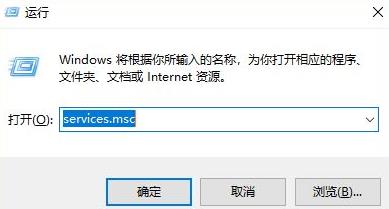
2、然后在打开的服务窗口找到“superfetch服务”,右击选择属性。
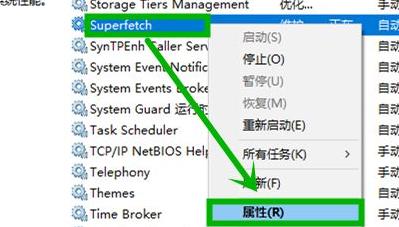
3、然后在打开的属性界面中的常规选项中,将“启动类型”修改为“禁用”点击停止即可。
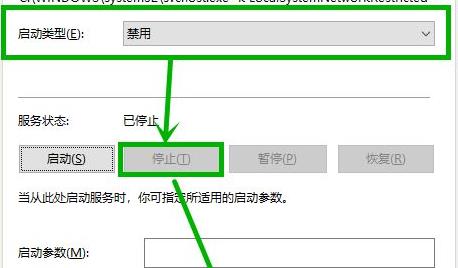
其他方法:
1、关闭了服务可以释放了几百M的空间,但是会牺牲部分系统性能。
2、所以还是建议大家增加一条内存条,组成双通道,对系统性能的提升比较大。
3、如果你是喜欢玩游戏的用户,最好将其增加到8g双通道即可。
以上这篇文章就是Win11安装后内存占用大解决办法,更多精彩教程请关注自由互联!
